裝置使用報告
重要
由中國 21Vianet 營運的商務用 Skype Online 將於 2023 年 10 月 1 日淘汰。 如果您尚未升級商務用 Skype Online 使用者,系統會自動排程他們進行 協助升級。 如果您想要將組織自行升級至 Teams,我們強烈建議您立即開始規劃升級路徑。 請記住,成功升級會使技術和使用者整備一致,因此請務必在您流覽 Teams 旅程時運用我們的 升級指導方針 。
除中國 21Vianet 所營運的服務外,商務用 Skype Online 已於 2021 年 7 月 31 日淘汰。
[報告] 儀錶板會顯示貴組織中 Microsoft 365 或 Office 365 產品的活動概觀。 它可讓您深入瞭解個別產品層級報告,讓您更深入瞭解每個產品內的活動。 例如,您可以使用 商務用 Skype 裝置使用 方式報告來查看裝置,包括已安裝商務用 Skype App 且正用於 IM 和會議的 Windows 型作業系統和行動裝置。
若要深入瞭解,請參閱 報告概觀 。
這份報告與其他商務用 Skype 報告一起提供有關貴組織所使用之用戶端/裝置類型的詳細數據。 這些詳細數據在您為組織調查、規劃及做出其他商務決策時很有説明。
注意事項
當您以系統管理員身分登入 Microsoft 365 系統管理中心時,即可看到所有商務用 Skype 報告。
如何取得商務用 Skype 裝置使用方式報告
移至系統管理中心 >報告>使用方式。
在 [使用狀況] 頁面上,選取左側 [選取報告] 清單上的 [商務用 Skype 裝置使用量]。 或者,選取商務用Skype活動小工具,然後在商務用Skype活動清單中選取商務用Skype裝置使用量。
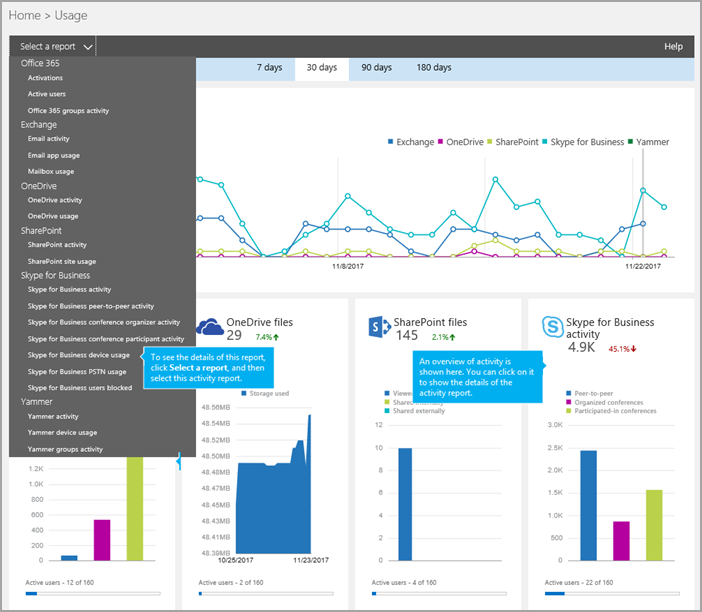
視您擁有的 Microsoft 365 或 Office 365 訂閱而定,您可能不會看到此處顯示的所有產品和活動報告。
解讀商務用 Skype 裝置使用方式報告
您可以檢視使用商務用 Skype 應用程式的裝置,方法是查看 [使用者 ] 和 [ 通訊 組] 圖表。
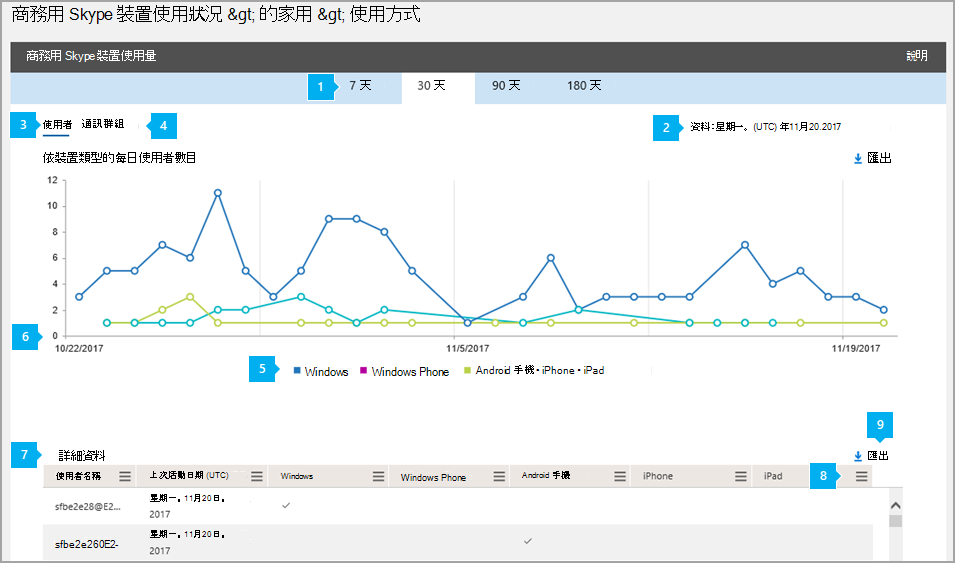

您可以檢視 商務用Skype裝置使用 方式報告,了解過去7天、30天、90天或180天的趨勢。 不過,如果您在報表中選取特定日期,數據表 (看到數位7) 會顯示30天的數據,最快到 (查看產生報表時的數位2) 。
注意事項
如果您按下特定日期的詳細數據,表格只會顯示在該報告產生日期為止的 30 天內的數據。

每份報告都有產生此報告的日期。 報告通常會反映啟用時間的 24 到 48 小時延遲。

使用 [使用者 ] 圖表上的互動式圖表數據來瞭解使用趨勢,並查看使用組織中使用的商務用 Skype 應用程式連線的用戶數目。 它會顯示已安裝商務用 Skype 應用程式且正用於整個組織的 Windows、 Windows Phone、 Android 手機、 iPhone 和 iPad 裝置的總數和類型。

使用 分配條形 圖上的互動式圖表數據,瞭解使用貴組織中使用唯一裝置的用戶數目。 它會顯示使用裝置的 Windows、 Windows Phone、 Android 手機、 iPhone 和 iPad 用戶總數。

您可以按下圖例中的項目,篩選圖表上顯示的數位。 例如,在 [使用者 ] 圖表上,按兩下或點選 [Windows]、 [Windows Phone]、 [Android 手機]、[ iPhone] 或 [iPad ],僅查看與每個圖表相關的資訊。 變更此選取範圍並不會變更網格線表格中的資訊。

每一個圖表都有一個「X」 (水準) 和「Y」 (垂直) 軸。
- 在 [使用者 ] 圖表上,[Y] 坐標軸是與已安裝商務用 Skype 應用程式之裝置連線的用戶總數。
- 在通訊群 組 活動圖表上,Y 軸是已安裝商務用 Skype 應用程式與特定裝置類型連線的用戶數目。
兩個圖表上的 X 軸是此特定報表的選取日期範圍。

表格顯示每個使用者所有會議活動的明細。 這會顯示已指派商務用 Skype 的所有使用者及其會議活動。 您可以在表格中新增更多欄。
- 使用者名稱 是用戶的名稱。
- UTC) (最後一個活動日期 是用戶參與對等會話、召集會議或參與會議的最新時間。
- 如果使用者已在 Windows 作業系統上安裝商務用 Skype 用戶端應用程式且正在使用,就會選取 Windows。
- 如果使用者已在 Windows Phone 裝置上安裝商務用 Skype 用戶端應用程式且正在使用,就會選取 Windows Phone。
- 如果使用者已在 Android 手機上安裝商務用 Skype 用戶端應用程式且正在使用,則會選取 Android 手機。
- 如果使用者已在 iPhone 上安裝商務用 Skype 用戶端應用程式且正在使用,則會選取 iPhone。
- 如果使用者已在 iPad 上安裝商務用 Skype 用戶端應用程式且正在使用,就會選取 iPad。
如果貴組織的原則阻止您檢視可識別使用者信息的報告,您可以變更所有這些報告的隱私權設定。 Check out the How do I hide user level details? section in the Activity Reports in the admin center.

按兩下或點選任何欄中的 [ 欄 ] 圖示,即可新增或移除報表中的欄。


您也可以按下或點選 [導出],將報表數據匯出至 Excel .csv 檔案。

這會匯出所有用戶的數據,並讓您進行簡單的排序和篩選,以進一步分析。 如果您的使用者少於 2000 人,您可以在報表本身的表格內排序及篩選。 如果您有超過 2000 個使用者,您必須匯出資料才能進行篩選和排序。
想要查看其他商務用 Skype 報告嗎?
商務用 Skype 活動報告 您可以看到有多少使用者使用對等、有條理且參與會議會話。
商務用 Skype 會議召集人活動報告 您可以查看您的使用者有多少人正在組織使用 IM、音訊/視訊、應用程式共用、Web、撥入/退出 - 第三方和撥入/退出 - Microsoft 的會議。
商務用 Skype 會議參與者活動報告 您可以查看參與的 IM、音訊/視訊、應用程式共用、Web 和電話撥入/退出會議數目。
商務用 Skype 對等活動報告 您可以查看使用者使用 IM、音訊/視訊、應用程式共用和傳輸檔案的程度。
商務用 Skype 使用者封鎖報告 您可以看到貴組織中遭到封鎖而無法撥打 PSTN 電話的使用者。
商務用 Skype PSTN 使用方式報告 您可以看到輸入/撥出通話所花費的分鐘數,以及這些通話的成本。
商務用 Skype PSTN 分鐘集區報告 可讓您查看組織內當月耗用的分鐘數。
商務用 Skype 會話詳細數據報告 您可以查看個別使用者通話體驗的詳細數據。